如何利用Hypermesh进行FLUENT前处理
2017-01-10 by:CAE仿真在线 来源:互联网
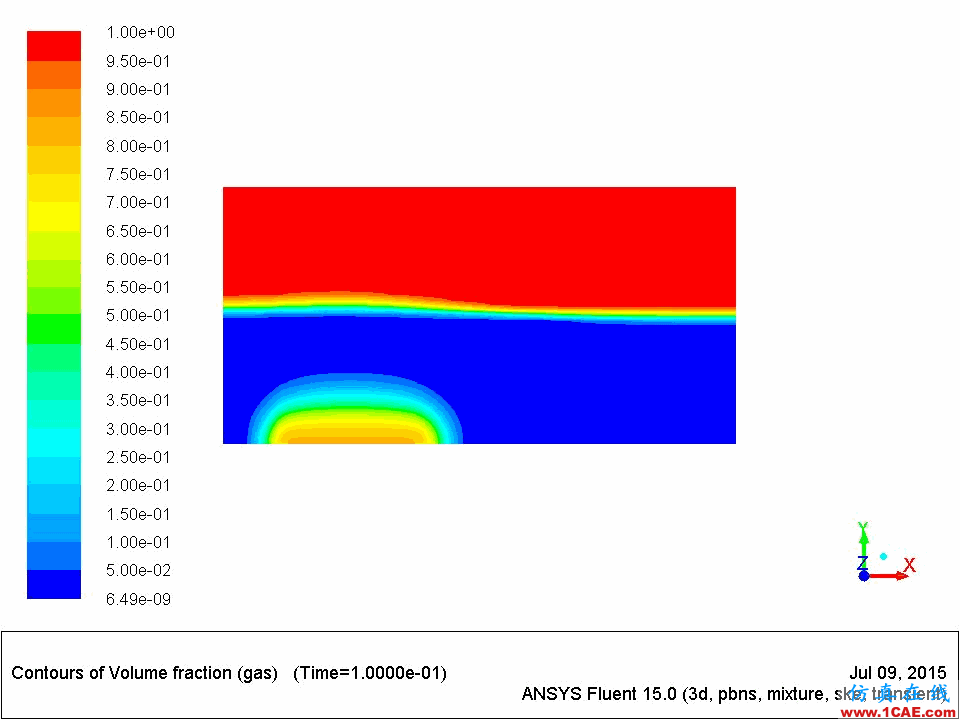
ANSYS FLUENT精彩应用

同属于ANSYS阵营,ICEM CFD及Tgrid无疑是FLUENT网格生成的良好选择。同时,作为Workbench平台的一个模块,利用Mesh为FLUENT提供网格生成似乎也成了ANSYS的努力方向。虽然说ICEM CFD,TGRID以及Mesh都是非常优秀的网格生成工具,但是对于一些熟悉Hypermesh网格生成的人士来说,却并非是一种理想的选择,因为使用一款新的软件,意味着增加新的学习成本。
FLUENT网格生成包括两方面的内容,首先要将几何离散成网格,其次还应该包括边界命名。由于在FLUENT中进行网格分割命名较为麻烦,因此这部分工作最好在网格生成之前进行。
Hypermesh是Altair公司的一款非常优秀的前处理工具,利用其可以为FLUENT生成网格。下面以一个简单的例子来描述如何使用Hypermesh为FLUENT生成网格。
1、启动Hypermesh
启动Hypermesh,进行User Profiles对话框设置,选中CFD,如图所示。(这一设置不是必须的,但是选中CFD会有一些菜单提供快捷设置)。
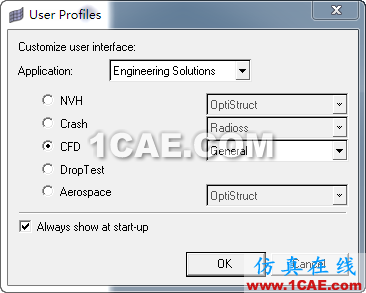
2、导入几何模型
进入菜单【File】>【Import】>【Model】如下图所示选择几何模型文件。点击Import按钮导入模型。模型包含两个入口(inlet1及inlet2)、一个出口(outlet),其他边界为壁面(wall)。
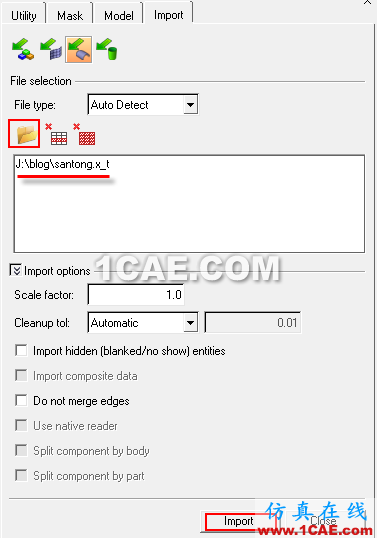

3、创建Component
利用菜单【Mesh】>【Components】>【Create】或者在属性菜单Component上点右键创建四个Component放置面网格(inlet1,inlet2,outlet,wall),创建一个Component放置体网格(fluid)。创建完毕后的树形菜单如图所示。
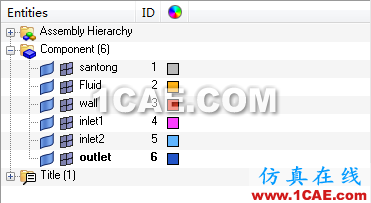
4、面网格划分
利用快捷键F12进行面网格划分,注意设置相应Component为Current。划分完毕后的网格如图所示。(可以使用shift+F11快捷键移动网格至相应的component)

5、体网格划分
点击全局工具面板中的工具按钮CFD tetramesh进入CFD四面体网格划分。
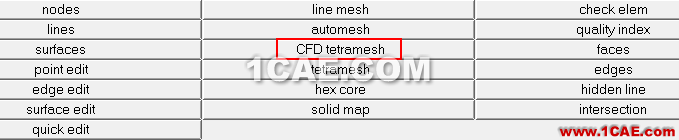
弹出如下图所示对话框。

在With BL(fixed)点击Comps按钮,选择wall
在W/o BL(float)点击Comps按钮,选择inlet1,inlet2,outlet
其他参数可以保持默认。
进入BL parameters设置,如下图所示,可设置Number of layers为5,First layer thickness为1e-4,BL growth rate为1.2。(此处仅为演示,实际工作中要按实际数据填写。边界层数据可以上网搜索)

其他面板如Tetramesh parameters,Refinement box等按需要设置。本例保持默认参数。
点击mesh按钮进行网格划分。
网格划分完毕后,可以看到模型树中多出两个以CFD开头的component,这即是生成的体网格。
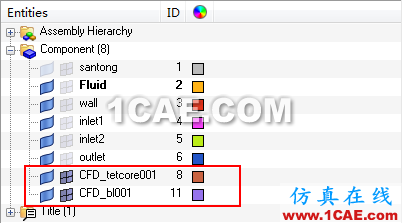
6、边界整理
(1)利用快捷键shift+F11将CFD_tetcore001及CFD-bl001放置到Fluid中。
(2)隐藏Fluid网格,利用菜单【Mesh】>【Delete】>【Elements】删除所有的面网格。同时删除CFD_tetcore001及CFD-bl001
(3)利用全局面板中的工具按钮faces生成面网格。
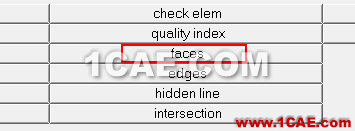
(4)移动面网格至相应的component(利用快捷键shift+F11),移动完毕后删除^face
最终网格及Component树形菜单如下图所示。

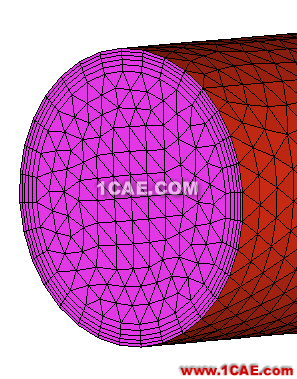
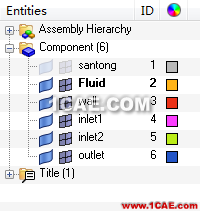
7、输出网格
如下图所示,点击菜单【File】>【Export】>【Solver Deck】。
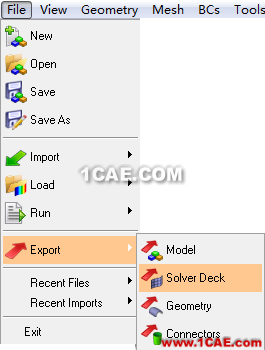
弹出如下图所示对话框。设置File Type为CFD,solver type为FLUENT,指定File为cas文件输出路径。点击Export按钮输出网格。
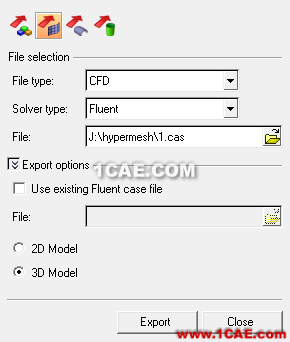
8、测试网格
打开FLUENT,打开输出的1.cas文件。检查网格无负网格。
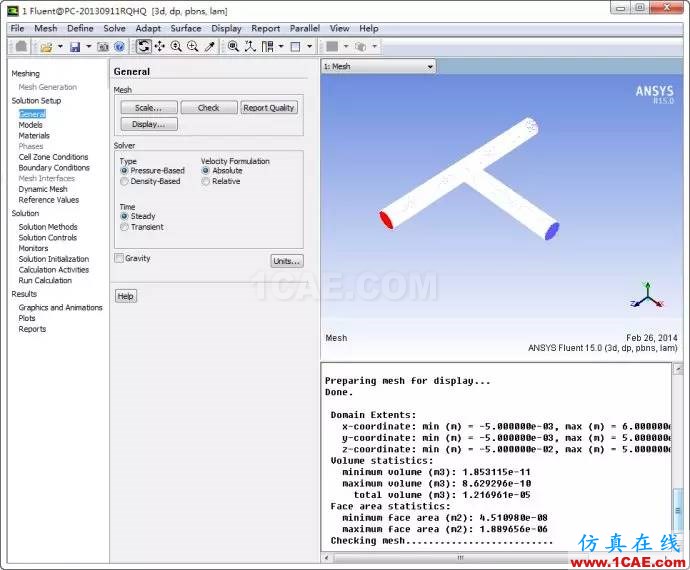
检查边界定义,所有在HM中定义的边界均完好保留。
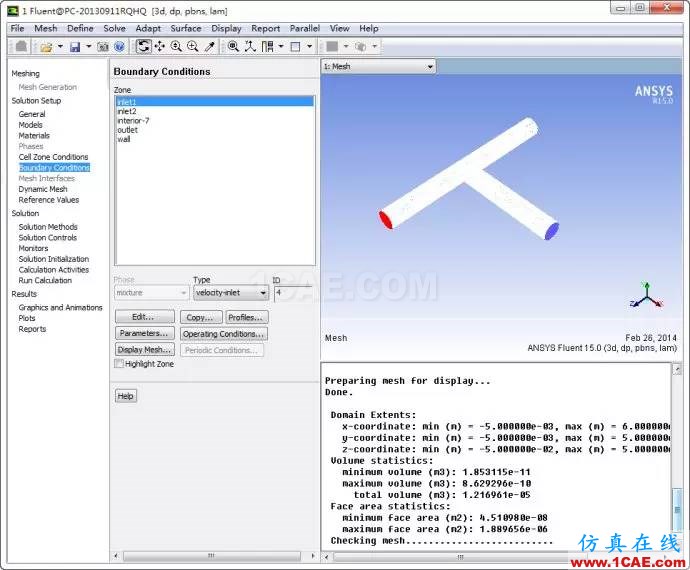

相关标签搜索:如何利用Hypermesh进行FLUENT前处理 Fluent培训 Fluent流体培训 Fluent软件培训 fluent技术教程 fluent在线视频教程 fluent资料下载 fluent分析理论 fluent化学反应 fluent软件下载 UDF编程代做 Fluent、CFX流体分析 HFSS电磁分析






